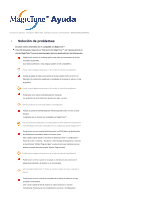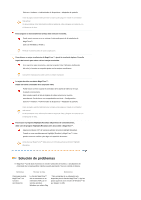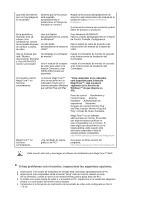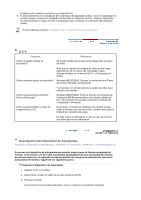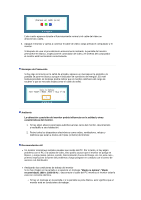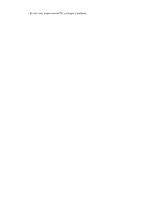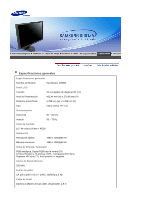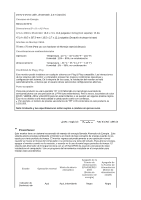Samsung 205BW User Manual (SPANISH) - Page 51
Si hay problemas con el monitor, inspeccione las siguientes opciones.
 |
View all Samsung 205BW manuals
Add to My Manuals
Save this manual to your list of manuals |
Page 51 highlights
LED está intermitente pero no hay imágenes en la pantalla. Observa que la frecuencia está regulada apropiadamente al inspeccionar el Tiempo de Pantalla en el menú? Regule la frecuencia apropiadamente de acuerdo a las instrucciones del manual de la tarjeta de video y Modos de Pantalla Prefijados. (La frecuencia máxima por resolución podría diferir de producto a producto). En la pantalla se muestran sólo 16 colores. Han cambiado los colores de la pantalla después de cambiar la tarjeta de video. Han sido fijados apropiadamente los colores en Windows? Ha sido fijada apropiadamete la tarjeta de video? Para Windows ME/2000/XP: Fijar los colores apropiadamente en el Panel de Control, Pantalla, Configuración. Fijar la tarjeta de video de acuerdo a las instrucciones del manual de la tarjeta de video. Hay un mensaje que dice: "Monitor desconocido, Enchufar y Usar (VESA DDC) monitor encontrado". Ha instalado el controlador de monitor? Vea el manual de la tarjeta de video para saber si la función Conectar y Usar (VESA DDC) puede ser soportada. Instale el controlador de monitor de acuerdo a las Instrucciones de Instalación del Controlador. Instale el controlador de monitor de acuerdo a las Instrucciones de Instalación del Controlador. Compruebe cuándo MagicTune™ no funciona correctamente. La función MagicTune™ sólo se encuentra en un ordenador (VGA) con el sistema operativo Windows que admita Plug and Play. * Para comprobar si su ordenador está disponible para la función MagicTune™, siga los pasos siguientes (si la versión de Windows™ de que dispone es XP); Panel de control Rendimiento y mantenimiento Sistema Hardware Administrador de dispositivos Monitores Después de suprimir Monitor Plug and Play, busque "Monitor Plug and Play" a través de Nuevo hardware. MagicTune™ es un software adicional para el monitor. Es posible que algunas tarjetas gráficas no sean compatibles con el monitor. Si tiene algún tipo de problema con la tarjeta gráfica, visite nuestro sitio web para comprobar la lista de tarjetas gráficas compatibles. http://www.samsung.com/monitor/magictune MagicTune™ no funciona correctamente. ¿Ha cambiado de tarjeta gráfica o de PC? Descargue la última versión del programa. http://www.samsung.com/monitor/magictune. Visite nuestro sitio web y descargue el software de instalación para MagicTune™ MAC. Si hay problemas con el monitor, inspeccione las siguientes opciones. 1. Inspeccione si el cordón de suministro de energía está conectado apropiadamente al PC. 2. Inspeccione si el computador emite el sonido "beep" más de 3 veces cuando se inicie. (Si es afirmativo, solicite un servicio de mantenimiento para la placa base del PC). 3. Si instala una nueva tarjeta de video o si ensambla el PC, inspeccione si la unidad del adaptador (video) o el controlador del monitor está instalado. 4. Compruebe si la frecuencia de exploración de la pantalla de vídeo está configurada en 56 Hz ~75 Hz.